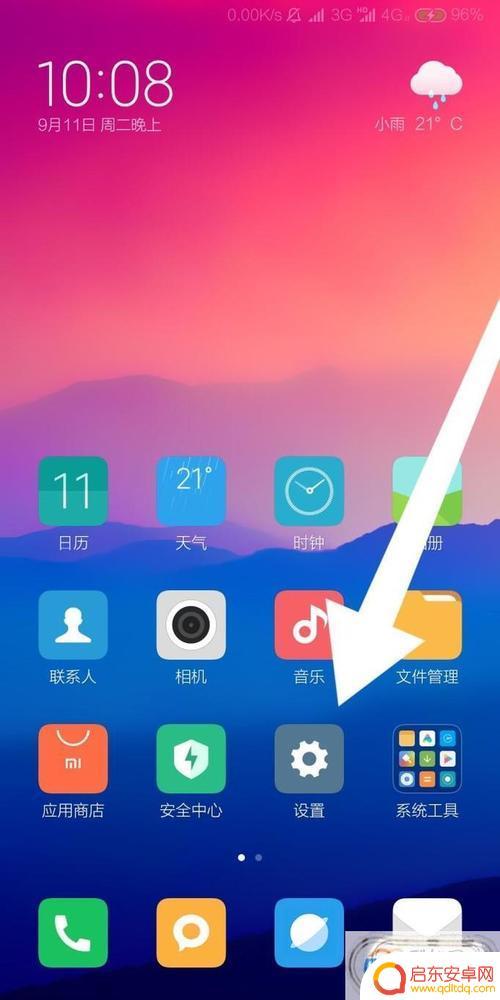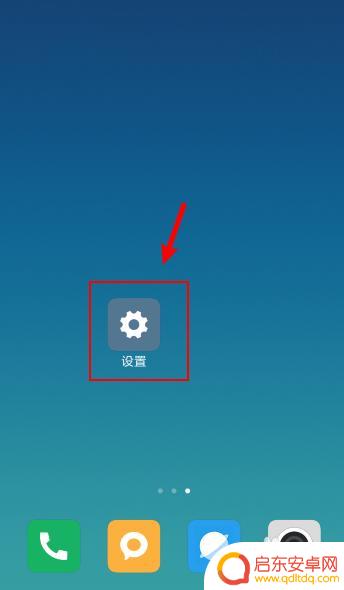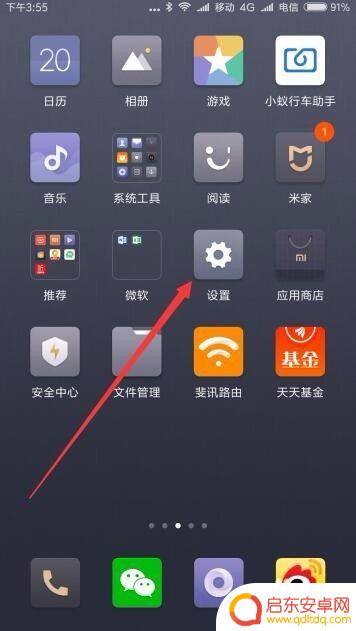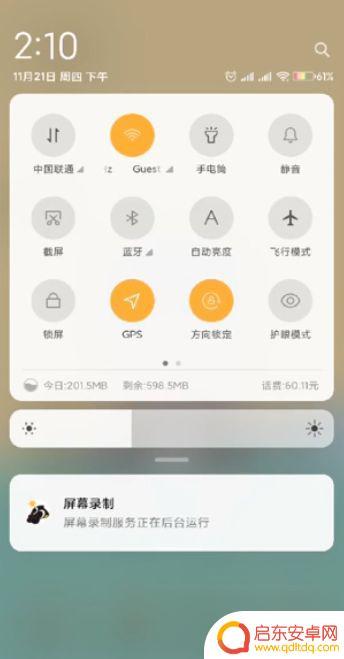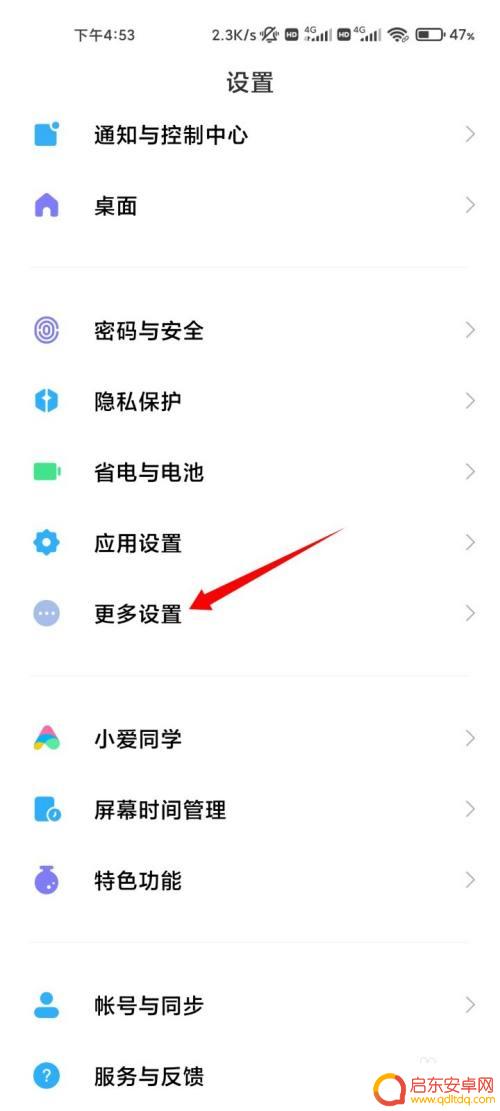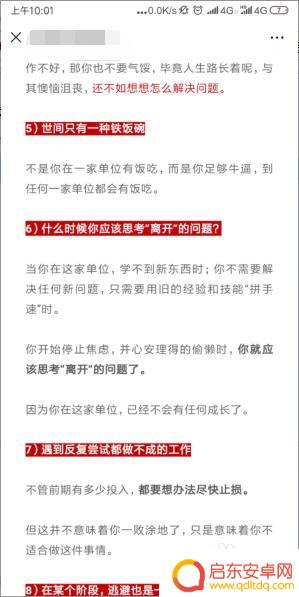小米手机如何设置半屏截图 小米手机如何设置截图方法
在生活和工作中,我们经常会遇到需要截图的情况,小米手机作为一款备受欢迎的智能手机品牌,其提供了多种简便的截图方式来满足用户的需求。其中半屏截图是一种非常实用的功能,可以让用户在轻松的操作下快速截取所需的内容。接下来我们将介绍小米手机如何设置半屏截图,让您轻松掌握这一技巧。
小米手机如何设置截图方法
步骤如下:
1.手机打开【设置】。
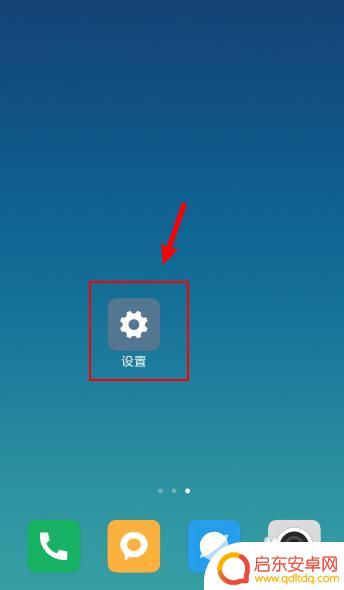
2.在设置界面,点击【更多设置】。
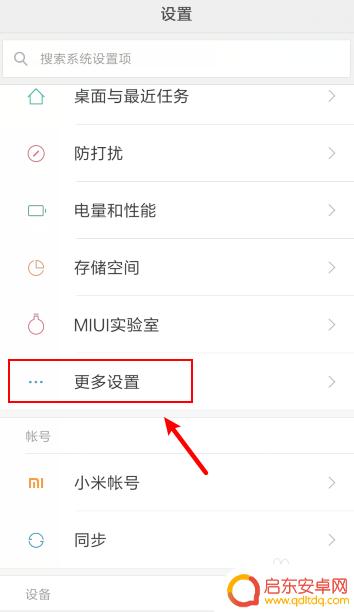
3.在更多设置界面,点击【手势及按键快捷方式】。
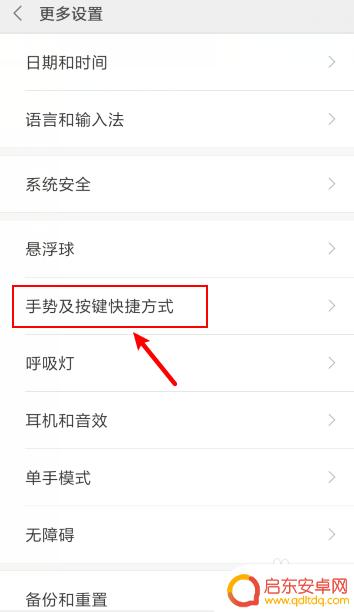
4.在手势及按键快捷方式界面,点击【截屏】。
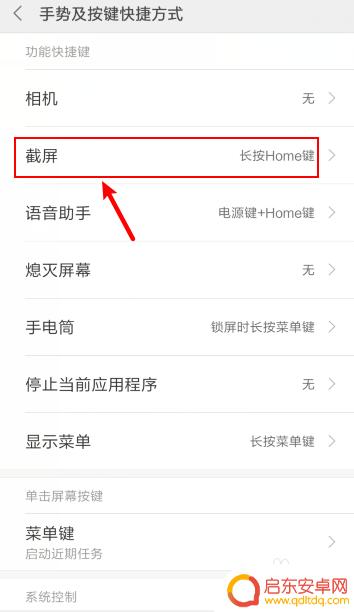
5.在截屏界面,选择一张截图方式,比如:点击【三指下拉】。
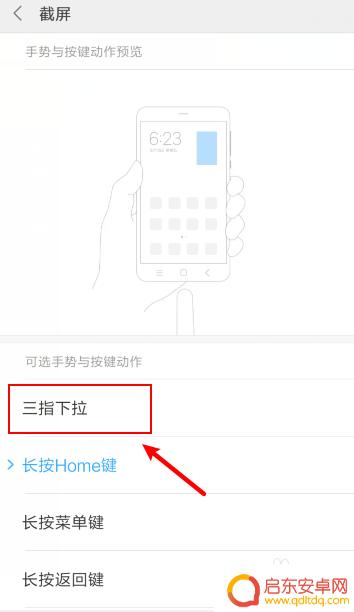
6.完成后,已经设置截图方式。这样就可以通过三指下拉,进行快速截图了。
6小米手机截图存储在哪个文件夹
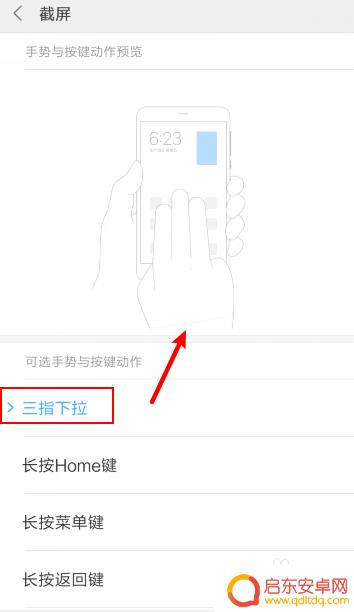
以上就是小米手机如何设置半屏截图的全部内容,有需要的用户可以按照这些步骤进行操作,希望对大家有所帮助。
相关教程
-
小米手机截屏设置怎么设置(小米手机截屏设置怎么设置的)
今天给大家介绍有关小米手机截屏设置怎么设置的相关内容,希望对大家有所帮助,一起来看看吧。1小米手机怎么截屏(截图)快捷键是什么小米手机可以使用三指截屏功能截屏,这里以小米6手机为例...
-
小米手机截屏在哪设置方法 小米手机截屏快捷键设置方法
小米手机是目前市场上颇受欢迎的智能手机品牌之一,其功能强大且操作简便受到了众多用户的喜爱,在日常使用中截屏功能是我们经常会用到的一个功能之一。但是很多小米手机用户可能会对如何设...
-
小米手机如何设置3指截屏 小米手机三指下滑截图怎么开启
随着科技的不断进步,手机已经成为了我们生活中不可或缺的一部分,而小米手机作为其中一种备受欢迎的手机品牌,其功能和操作也备受用户们的喜爱。其中,小米手机...
-
小米手机怎么截图 操作方法 小米手机截屏方法详解
小米手机作为一款受欢迎的智能手机品牌,其截图功能也备受用户青睐,想要在小米手机上进行截图操作,只需简单几步即可完成。通过本文我们将详细介绍小米手机截屏的操作方法,让您轻松掌握这...
-
小米手机如何画图截屏 小米11如何进行任意形状截屏
小米手机作为一款颇受欢迎的智能手机品牌,其强大的功能一直备受用户称赞,其中,小米手机的画图截屏功能以及小米11的任意形状截屏功能更是备受关注。通过这两个功能,用户可以更加便捷地...
-
小米手机 截长屏 小米手机截长图的方法
小米手机是一款备受欢迎的智能手机品牌,其功能强大且价格实惠,深受消费者的青睐,在使用小米手机时,有时我们需要截取一张长图,以便更好地展示或分享内容。小米手机截...
-
手机access怎么使用 手机怎么使用access
随着科技的不断发展,手机已经成为我们日常生活中必不可少的一部分,而手机access作为一种便捷的工具,更是受到了越来越多人的青睐。手机access怎么使用呢?如何让我们的手机更...
-
手机如何接上蓝牙耳机 蓝牙耳机与手机配对步骤
随着技术的不断升级,蓝牙耳机已经成为了我们生活中不可或缺的配件之一,对于初次使用蓝牙耳机的人来说,如何将蓝牙耳机与手机配对成了一个让人头疼的问题。事实上只要按照简单的步骤进行操...
-
华为手机小灯泡怎么关闭 华为手机桌面滑动时的灯泡怎么关掉
华为手机的小灯泡功能是一项非常实用的功能,它可以在我们使用手机时提供方便,在一些场景下,比如我们在晚上使用手机时,小灯泡可能会对我们的视觉造成一定的干扰。如何关闭华为手机的小灯...
-
苹果手机微信按住怎么设置 苹果手机微信语音话没说完就发出怎么办
在使用苹果手机微信时,有时候我们可能会遇到一些问题,比如在语音聊天时话没说完就不小心发出去了,这时候该怎么办呢?苹果手机微信提供了很方便的设置功能,可以帮助我们解决这个问题,下...